谷歌浏览器怎么开启极速模式?谷歌浏览器开启极速模式 |
您所在的位置:网站首页 › 浏览器如何设置极速模式和高速模式区别 › 谷歌浏览器怎么开启极速模式?谷歌浏览器开启极速模式 |
谷歌浏览器怎么开启极速模式?谷歌浏览器开启极速模式
|
当前位置:系统之家 > 系统教程 > 谷歌浏览器开启极速模式
谷歌浏览器怎么开启极速模式?谷歌浏览器开启极速模式
时间:2020-12-21 20:53:42 作者:chenyi 来源:系统之家 1. 扫描二维码随时看资讯 2. 请使用手机浏览器访问: https://m.xitongzhijia.net/xtjc/20201221/197773.html 手机查看 评论 反馈  本地下载
谷歌浏览器(Google Chrome) V123.0.6312.59 官方正式版
本地下载
谷歌浏览器(Google Chrome) V123.0.6312.59 官方正式版
大小:108.93 MB类别:网页浏览 谷歌浏览器作为一款开源的浏览器,深受大众的喜爱,许多用户在使用电脑的时候都会选择使用谷歌浏览器。但是很多小伙伴在使用谷歌浏览器的过程中,发现自己的谷歌浏览器逐渐变的卡顿,要怎么解决呢?其实谷歌浏览器自己携带了一个极速浏览器模式,下面小编就带着大家一起看看如何开启吧! 谷歌浏览器开启极速浏览器模式方法: 1、开启谷歌浏览器硬件加速模式,谷歌浏览器打开,如图。 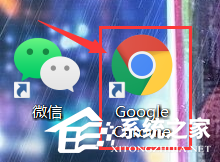
2、在谷歌浏览器的主也,我们就需要点下右上角位置了,点那个【三点】处,如图。 
3、浏览器的【三点】点开后,弹窗窗口,接着我们点下【设置】,如图。 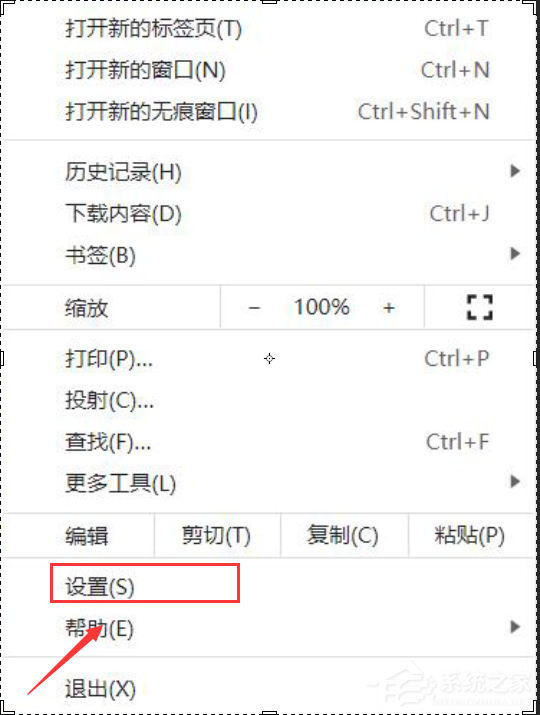
4、【设置】页,我们就下拉设置页面,看到【高级】,点下,如图。 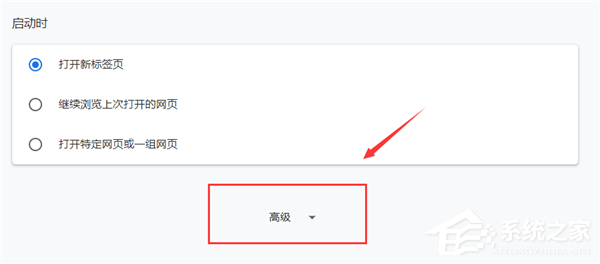
5、浏览器的【高级】界面里,我们在下方就可以找到【系统】,发觉硬件加速模式是关闭着的,如图。 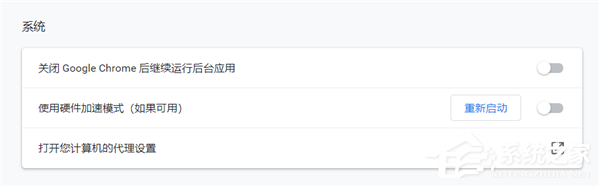
6、【硬件加速模式】,我们点击下,进行开启下,接着重启浏览器,这样浏览器就可以开启加速模式上网了,如图。 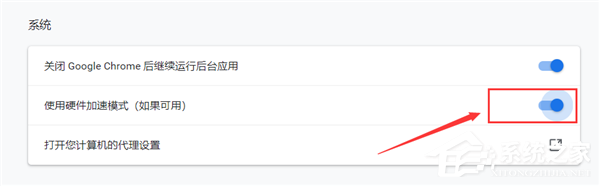
阅读上述教程之后,相信大家清楚知道谷歌浏览器极速模式在哪里开启了,希望本教程内容对大家有所帮助! 标签 谷歌浏览器谷歌浏览器无法正常更新怎么办?无法启动更新检查(错误代码为 3: 0x80040154) 下一篇 > 谷歌Chrome浏览器无法安装插件怎么办? 相关教程 谷歌浏览器安全保护怎么关闭? 谷歌浏览器内存不足,无法打开此网页怎么解决... 谷歌浏览器如何设置允许弹出窗口? 谷歌浏览器如何更改默认主页-谷歌浏览器更改... 谷歌浏览器怎么关闭网页声音-谷歌浏览器关闭... 浏览器广告太多,教你在谷歌浏览器安装广告拦... 谷歌浏览器怎么倍速播放视频? 谷歌浏览器怎么安装倍速插件? 谷歌浏览器插件标记为恶意扩展程序怎么办? 谷歌浏览器页面显示不完整怎么办?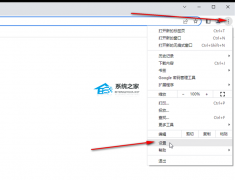
谷歌浏览器网站显示不安全怎么解决?谷歌浏览器总是提示不安全的解决方法 
谷歌浏览器如何设置允许弹出窗口? 
谷歌浏览器怎么导入密码?谷歌浏览器导入密码的方法 
谷歌浏览器怎么倍速播放视频? 发表评论共0条  没有更多评论了
没有更多评论了
评论就这些咯,让大家也知道你的独特见解 立即评论以上留言仅代表用户个人观点,不代表系统之家立场 |
【本文地址】
今日新闻 |
推荐新闻 |